Resuelto! Cómo Convertir M4V a MP4 con Handbrake
Por Manuel Gonzalez • 2025-10-23 19:09:44 • Soluciones
M4V es un formato contenedor de vídeo creado por Apple que se utiliza para codificar películas, programas de TV y otro contenido en iTunes. Varias veces, DRM-Protection se utiliza para proteger los derechos de autor de los archivos M4V. Los reproductores y programas generales pueden reproducir y editar vídeos M4V con protección, y debes convertir M4V a un formato más utilizado, como MP4 con convertidores de vídeo profesionales. Handbrake es una de las herramientas de conversión de vídeo de uso popular para usuarios de Mac, por lo que siempre surge la pregunta de que Handbrake puede convertir M4V a MP4 . En este artículo, puedes aprender los pasos sobre cómo convertir M4V a MP4 usando Handbrake y el mejor conversor de iTunes M4V a MP4 para Windows / Mac.
- Parte 1. Uso de handbrake para convertir M4V a MP4
- Parte 2. Alternativa de handbrake para convertir iTunes M4V a MP4 Mac / Windows
Parte 1. Uso de handbrake para convertir M4V a MP4
Handbrake es un popular software de conversión que es de uso gratuito y puede funcionar en sistemas Windows, Mac y Linux. Se pueden agregar vídeos en todos los formatos y también de fuentes de DVD y Blu-ray a este transcodificador de código abierto para convertirlos a formato MP4 y MKV. Con una interfaz fácil de usar, el proceso de conversión es rápido y simple. Si estás buscando convertir M4V a MP4, con Handbrake solo puede procesar el vídeo que no tiene protección DRM.
Para verificar el vídeo, reprodúcelo con un reproductor multimedia que no sea iTunes. Si el vídeo se reproduce, entonces no está protegido por DRM y, por lo tanto, se puede convertir con Handbrake.
Pasos sobre cómo convertir con Handbrake M4V a MP4 (sin DRM)
Paso 1: Inicia Handbrake y agrega archivos M4V.
Inicia el software Handbrake en tu PC. En la interfaz principal, haz clic en el botón Open Source para buscar y agregar los archivos M4V a convertir. Alternativamente, también puedes arrastrar y soltar los vídeos a la interfaz.
Paso 2: elige MP4 como formato de destino.
El archivo agregado aparecerá en la sección Fuente. A continuación, haz clic en la pestaña Resumen y en el menú desplegable Formato; elige MP4 como el formato de salida deseado. Si es necesario, se pueden editar filtros, códec de vídeo y otros parámetros de archivo.
Paso 3: elige la carpeta de destino y convierte.
En la sección Destino, elige el nombre del archivo de salida y la ubicación en la PC. Finalmente, haz clic en el botón Iniciar codificación para comenzar a convertir el vídeo M4V agregado al formato MP4.
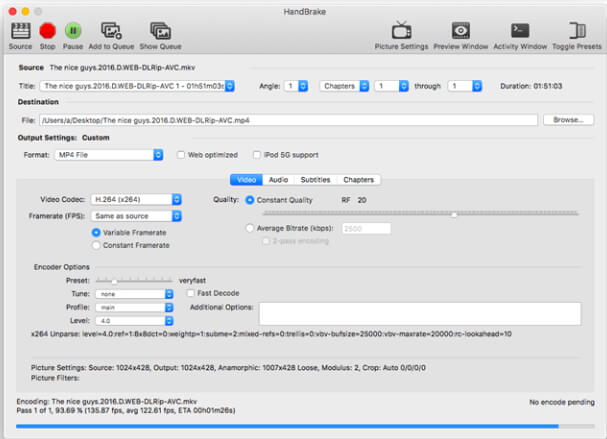
Parte 2. Alternativa de handbrake para convertir iTunes M4V a MP4 Mac / Windows
Los vídeos M4V que se compran en iTunes Store y están protegidos con DRM no se pueden convertir a MP4 ni a ningún otro formato con Handbrake. Para resolver este problema, debe buscar una alternativa de handbrake. Wondershare UniConverter es el mejor en esta categoría que admite más de 1000 formatos para la conversión en calidad sin pérdidas. El procesamiento por lotes permite convertir múltiples archivos a la vez, lo que no solo ahorra tiempo sino también esfuerzos. El editor de vídeo incorporado permite recortar, cortar, rotar y hacer otros cambios a tus vídeos. La transferencia de vídeo a iPhone, Android y otros dispositivos también es compatible. Tanto la versión para Windows como para Mac del programa están disponibles para descarga gratuita.
 Wondershare UniConverter - El mejpr convertidor de iTunes M4V
Wondershare UniConverter - El mejpr convertidor de iTunes M4V

- La mejor alternativa a Handbrake para convertir archivos iTunes M4V a MP4 y otros más de 1000 formatos.
- Edita archivos M4V antes de la conversión con recortar, cortar, rotar, agregar subtítulos, etc.
- Velocidad de conversión 30 veces más rápida que los convertidores de vídeo comunes y convierte vídeos sin perder calidad.
- Transfiere vídeos convertidos a cualquier dispositivo a través de un cable USB, incluidos iPhone, iPad, teléfonos Android.
- Graba y personaliza DVD con plantillas de menú gratuitas en diferentes temas.
- DescargA o grabA vÍdeos de YouTube y otros más de 10,000 sitios para compartir vídeos.
- Caja de herramientas versátil: agrega metadatos de vídeo, creador de GIF, transmisión de vídeo a TV, compresor de vídeo y grabador de pantalla.
- SO compatible: Windows 10/8/7 / XP / Vista, Mac OS 10.15 (Catalina), 10.14, 10.13, 10.12, 10.11, 10.10, 10.9, 10.8, 10.7, 10.6.
Cómo convertir M4V a MP4 usando la alternativa de handbrake
Paso 1 Importar M4V a la alternativa del handbrake
Ejecuta Wondershare UniConverter en su PC / Mac y carga los vídeos M4V locales haciendo clic en el botón + Agregar archivos en la pestaña Convertir . También puedes arrastrar y soltar los archivos. Aquí se pueden agregar varios archivos para el procesamiento por lotes.

Paso 2 Elige el formato de salida como MP4
Expande las opciones disponibles en el menú desplegable Convertir todas las tareas a: y se mostrará la lista de formatos compatibles. Aquí, elige el MP4 de la lista de vídeos . Además, selecciona la resolución del archivo. Los archivos también se pueden editar utilizando los iconos Editar debajo de las imágenes en miniatura.

Paso 3 Convierte M4V a MP4 con la alternativa de handbrake
Busca la carpeta de destino en la computadora usando la pestaña Salida . Finalmente, haz clic en el botón Convertir todo para comenzar a procesar y convertir archivos iTunes M4V a MP4 utilizando la mejor alternativa a Handbrake en Windows / Mac.

Los vídeos convertidos se pueden encontrar y transferir a los teléfonos inteligentes u otros dispositivos para reproducirlos en la pestaña Convertidos de la interfaz del software.
Para convertir vídeos sin DRM o iTunes M4V a MP4 o cualquier otro formato con funciones avanzadas, Wondershare UniConverter será la mejor alternativa a Handbrake.
Manuel Gonzalez
staff Editor